Obwohl Outlook über so viele Optionen zum Verwalten mehrerer E-Mail-Konten verfügt, kann es mühsam sein, sie alle problemlos zu verwalten. Dies kann an einigen Standardeinstellungen liegen, die Ihnen möglicherweise nicht gefallen. Aus diesem Grund haben wir einige Outlook-Standardeinstellungen zusammengestellt, die Sie ändern können, um Ihre Produktivität zu steigern.
Es gibt viele Möglichkeiten, Ihre Produktivität in Outlook zu steigern. Einige Standardeinstellungen könnten jedoch ein Hindernis für Sie darstellen. Unabhängig davon, ob Sie ein oder mehrere E-Mail-Konten verwenden, müssen Sie einige der Standardeinstellungen anpassen, um die Arbeit für Sie reibungsloser zu gestalten. Falls Sie die Namen dieser Einstellungen nicht kennen, können Sie die folgende Liste durchgehen.
Ändern Sie diese Standardeinstellungen von Outlook, um die Produktivität zu steigern
Einige der standardmäßigen Outlook-Einstellungen, die Sie ändern sollten, sind:
- Wechseln Sie in den Vorschaumodus
- Ändern Sie die Sucheinstellungen auf „Alle Postfächer“.
- Entfernen Sie unnötige Elemente aus der Multifunktionsleiste
- Datenschutzeinstellungen ändern
- Deaktivieren Sie LinkedIn-Funktionen
- Standardschriftart ändern
- Animationen deaktivieren
Um mehr über diese Einstellungen zu erfahren, lesen Sie weiter.
1]Wechseln Sie in den Vorschaumodus
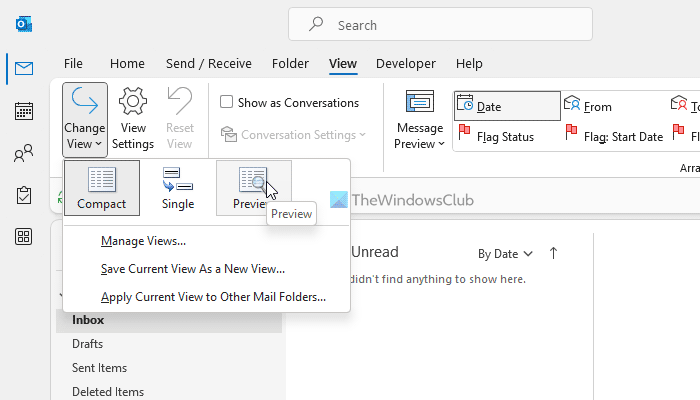
Unabhängig davon, welches E-Mail-Konto Sie in die Outlook-App aufnehmen, wird das verwendet Kompakt Ansichtsmodus, der fast alle wichtigen Dinge anzeigt. Manchmal benötigen Sie möglicherweise größere Schriftarten, damit Sie sich schnell für die gewünschte E-Mail entscheiden können. Deshalb können Sie zum wechseln Vorschau Modus, der eine Vorschau der ausgewählten E-Mail anzeigt. Sie müssen jedoch nicht auf die E-Mail doppelklicken, um sie anzuzeigen. Um diesen Modus zu aktivieren, gehen Sie folgendermaßen vor:
- Öffnen Sie die Outlook-App.
- Gehe zum Sicht Tab.
- Finden Sie die Ansicht ändern Option.
- Wählen Sie die aus Vorschau Option.
2]Ändern Sie die Sucheinstellungen auf „Alle Postfächer“.
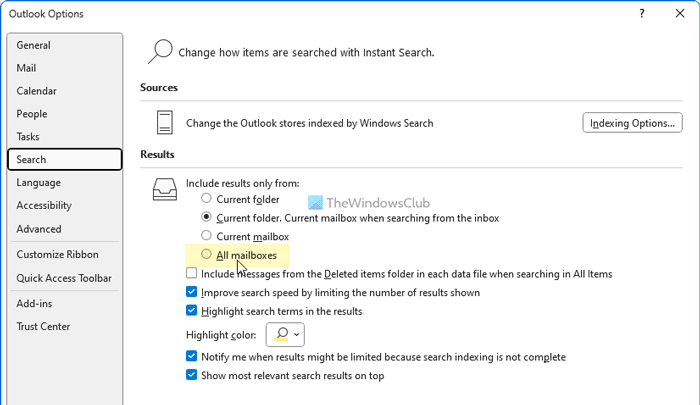
Standardmäßig sucht Outlook nur im aktuellen Ordner nach dem Schlüsselwort. In manchen Situationen müssen Sie möglicherweise nach einer E-Mail suchen und wissen nicht, wo sie sich gerade befindet. Dann können Sie diese Einstellung aktivieren:
- Öffnen Sie das Bedienfeld „Outlook-Optionen“.
- Wechseln Sie zum Suchen Tab.
- Finden Sie die Nur Ergebnisse einbeziehen von Option.
- Wählen Sie die Alle Postfächer Option.
3]Entfernen Sie unnötige Elemente aus der Multifunktionsleiste

Obwohl Outlook nicht immer unnötige Elemente in der Multifunktionsleiste anzeigt, könnten einige davon für Sie nutzlos sein. Glücklicherweise können Sie diejenigen entfernen, die Sie nicht benötigen. Befolgen Sie diese Schritte, um unnötige Elemente aus der Multifunktionsleiste zu entfernen:
- Öffnen Sie die Outlook-App.
- Klicken Sie auf Optionen Speisekarte.
- Gehe zum Passen Sie das Menüband an Tab.
- Suchen Sie das Element, das Sie entfernen möchten.
- Entfernen Sie den Haken aus der entsprechenden Checkbox.
- Klicken Sie auf OK Taste.
Lesen: Standardeinstellungen für PowerPoint, die Sie ändern sollten
4]Datenschutzeinstellungen ändern
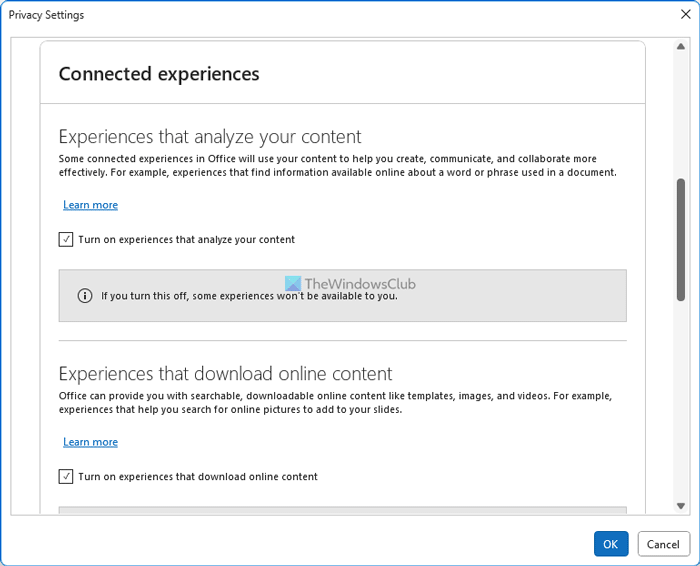
Um die Anwendung und das Benutzererlebnis zu verbessern, sammelt Outlook häufig Daten und sendet sie an Microsoft. Wenn Sie das nicht möchten, können Sie diese Einstellungen deaktivieren:
- Öffnen Sie das Bedienfeld „Outlook-Optionen“.
- Gehe zum Vertrauenszentrum Tab.
- Klicken Sie auf Trust Center-Einstellungen Taste.
- Wechseln Sie zum Datenschutzoptionen.
- Klicken Sie auf Datenschutzeinstellungen Taste.
- Deaktivieren Sie alle unnötigen Optionen.
- Klicken Sie auf OK Taste.
Lesen: So passen Sie Outlook auf einem Windows-PC an
5]LinkedIn-Funktionen deaktivieren
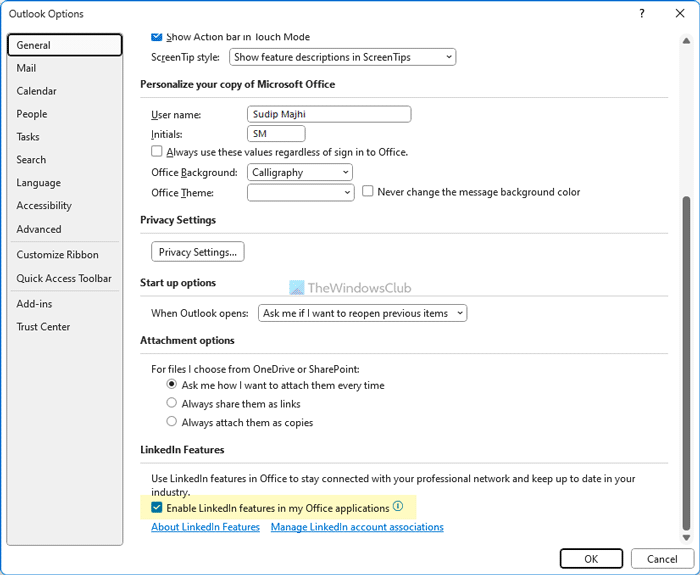
Outlook und LinkedIn sind intern in die neueste Version von Microsoft 365 integriert. Wenn Sie diese Funktionalität jedoch nutzen möchten, können Sie sie mit den folgenden Schritten deaktivieren:
- Öffnen Sie den Outlook-Optionsassistenten.
- Stellen Sie sicher, dass Sie sich in der befinden Allgemein Tab.
- Gehen Sie zum LinkedIn-Funktionen Abschnitt.
- Deaktivieren Sie das entsprechende Kontrollkästchen.
- Klicken Sie auf OK Taste.
Lesen: So aktivieren oder deaktivieren Sie den LinkedIn Resume Assistant in Word
6]Standardschriftart ändern

Wenn Ihnen die Standardschriftart nicht gefällt, können Sie für neue E-Mails, Antworten usw. jederzeit zu Ihrer Lieblingsschriftart wechseln. Gehen Sie dazu wie folgt vor:
- Öffnen Sie das Bedienfeld „Outlook-Optionen“.
- Gehe zum Post Tab.
- Klicken Sie auf Briefpapier und Schriftarten Option.
- Klicken Sie auf Schriftart Taste.
- Wählen Sie eine Schriftart, die Ihnen gefällt.
- Klicken Sie auf OK Taste.
Lesen: Ändern Sie diese Standardeinstellungen in Excel für ein besseres Erlebnis
7]Animationen deaktivieren
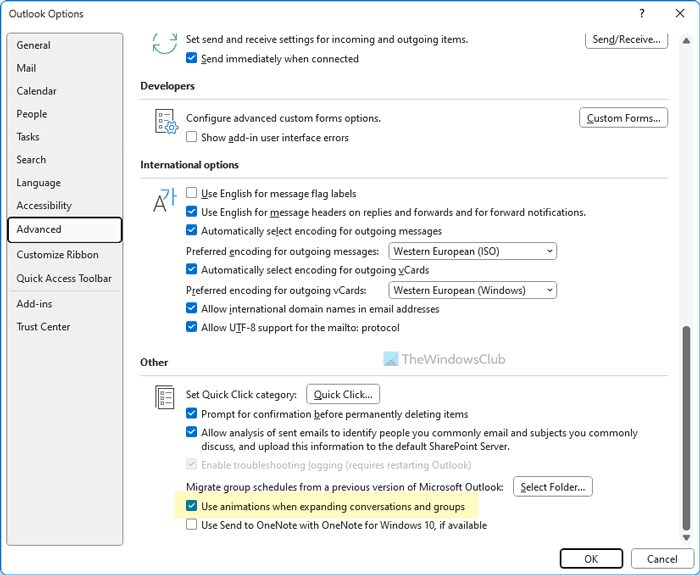
Wenn Sie Gruppen oder Konversationen erweitern, zeigt Outlook eine Animation an. Wenn Sie solche Animationen, die die App verlangsamen könnten, jedoch nicht anzeigen möchten, können Sie sie mit den folgenden Schritten deaktivieren:
- Öffnen Sie die Outlook-Optionen.
- Wechseln Sie zum Fortschrittlich Tab.
- Finden Sie die Verwenden Sie Animationen, wenn Sie Konversationen und Gruppen erweitern Option.
- Deaktivieren Sie das Kontrollkästchen.
- Klicken Sie auf OK Taste.
Lesen: Standardeinstellungen von Microsoft Word, die Sie ändern müssen
Wie ändere ich Outlook auf die Standardeinstellungen?
Um Outlook auf die Standardeinstellungen zurückzusetzen, müssen Sie das Windows-Einstellungsfenster verwenden. Es ermöglicht Benutzern, Microsoft Outlook auf die Werkseinstellungen zurückzusetzen, damit sie die Apps neu verwenden können. Darüber hinaus können Sie das Profil auch aus Outlook löschen und erneut hinzufügen, um die Standardeinstellungen zu übernehmen. Diese Methode funktioniert jedoch nur für bestimmte E-Mail-Konten.
Das ist alles! Ich hoffe, diese Tipps und Tricks haben Ihnen geholfen.
Lesen: In Outlook fehlt das Sofortsuchfeld






